Cum se filtrează în Foi de calcul Google?
Miscelaneu / / June 08, 2022
Poate fi copleșitor atunci când aveți o foaie de calcul mare cu o mulțime de date pe ea. Pentru a alege datele pe care le doriți, trebuie să le filtrați pe toate. Trebuie să decideți asupra unor criterii pentru datele de care aveți nevoie și apoi să utilizați metodele de filtrare disponibile în Foi de calcul Google pentru a alege conținutul pe care îl doriți. Acest lucru vă va permite să lucrați la foaia de calcul fără să vă faceți griji cu privire la datele de care nu aveți nevoie.
Filtrarea în Foi de calcul Google este un proces. Mai întâi, trebuie să creați un filtru, apoi trebuie să selectați modul în care doriți să setați parametrii pentru filtrare. În acest articol, vă vom arăta un ghid pas cu pas despre întregul proces, iar apoi veți putea filtra datele și în Foi de calcul Google. Așa că, fără alte prelungiri, să intrăm în asta.

Conținutul paginii
-
Cum se filtrează în Foi de calcul Google?
- Cum se activează filtrul în Foi de calcul Google?
- Filtrați după culoare:
- Filtrați după condiție
- Filtrați după valori
- Cum se dezactivează filtrul în Foi de calcul Google?
Cum se filtrează în Foi de calcul Google?
După cum sa menționat mai sus, mai întâi, trebuie să creați (activați) un filtru.
Cum se activează filtrul în Foi de calcul Google?
După ce activați filtrul, o pictogramă de filtru va fi în partea de sus a coloanelor cu date. Puteți utiliza apoi filtrul pe orice coloană dorită. Cu toate acestea, alegerea coloanelor pentru filtrare depinde de dvs. Dacă coloanele sunt separate una de cealaltă și trebuie să filtrați un singur bloc de date, alegeți o celulă din bloc în care doriți să filtrul. Și dacă doriți să filtrați toată foaia de calcul, faceți clic pe dreptunghiul din stânga sus, unde se întâlnesc A și 1, iar toată foaia va fi selectată.
Acum, faceți clic pe pictograma „Creați un filtru” din bara de instrumente.
Reclame
Acum puteți filtra foaia de calcul în funcție de culoare, condiție sau valoare.
Filtrați după culoare:
Foi de calcul Google vă permite să umpleți celulele de date cu culoare. Dacă aveți astfel de date pe foaia dvs. și trebuie să le filtrați, puteți alege filtrul după metoda de culoare în Foi de calcul Google.
- Faceți clic pe pictograma de filtru din antetul pentru coloana pe care doriți să o filtrați.
- Va apărea o listă de opțiuni. Treceți cursorul mouse-ului peste „Filtrați după culoare”.
- Apoi alegeți „Fill Color” sau „Text Color” și veți vedea lista cu toate culorile prezente în foaia de date. În funcție de cerințele dvs., alegeți culoarea.
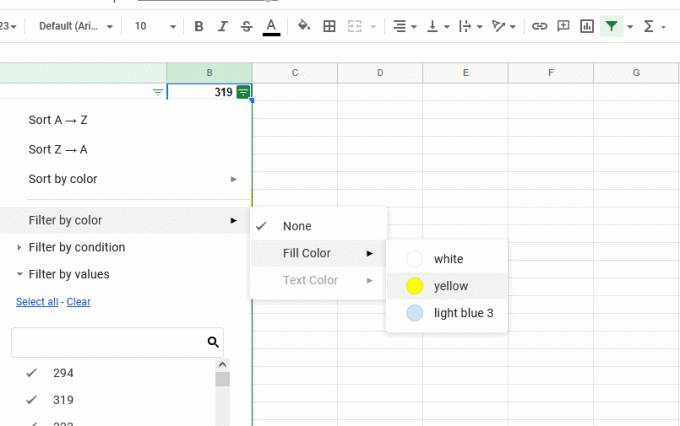
- Toate datele de pe foaia cu culoarea selectată vor fi filtrate și afișate.
Filtrați după condiție
Filtrarea după condiție vă va permite să filtrați datele cu anumite texte, date, numere sau formule. Îl puteți folosi pentru a afișa date care au o anumită valoare într-un anumit interval.
Reclame
- Faceți clic pe pictograma de filtru din antetul pentru coloana pe care doriți să o filtrați.
- Va apărea o listă de opțiuni. Treceți cursorul mouse-ului peste „Filtrați după condiție”.
- În caseta derulantă de mai jos, alegeți condiția. Să presupunem că trebuie să filtrați acele date în coloana selectată referitoare la numărul 500, adică aveți nevoie de datele cu numărul 500 sau mai puțin. Puteți alege condiția „Mai puțin sau egal cu” și introduceți 500 pentru aceasta.
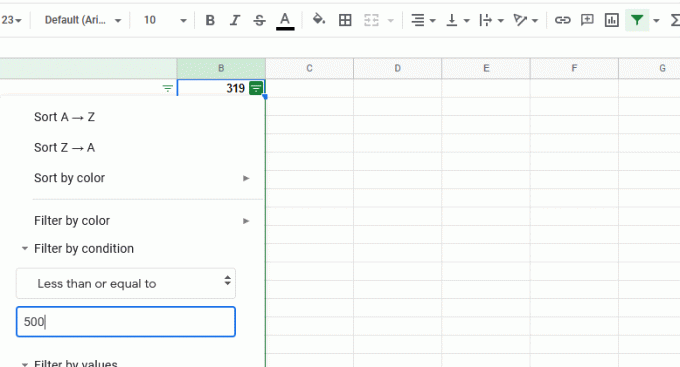
- Faceți clic pe „Ok” pentru a aplica filtrul selectat.
- După ce selectați o condiție, vi se vor afișa datele care îndeplinesc condiția.
Filtrați după valori
Un alt aspect pe care îl puteți alege pentru a vă filtra datele în Foi de calcul Google este o valoare specifică. Dacă utilizați valoare pentru filtru și introduceți date în el, acesta va afișa numai secțiunea de date care are valoarea specificată în coloană.
Reclame
- Faceți clic pe pictograma de filtru din antetul pentru coloana pe care doriți să o filtrați.
- Va apărea o listă de opțiuni. Treceți cursorul mouse-ului peste „Filtrați după valori”.
- Apoi alegeți „Selectați tot” sau „Ștergeți”. Făcând clic pe select all va selecta toate valorile din coloană, iar făcând clic pe clear vor șterge toate selecțiile. Apoi puteți căuta și alege în mod specific ce valoare doriți să filtrați.

- Faceți clic pe „OK” pentru a aplica filtrul. Toate datele care au o anumită valoare îți vor fi afișate.
Cum se dezactivează filtrul în Foi de calcul Google?
După ce ați terminat de utilizat filtrul din Foi de calcul Google, trebuie să-l dezactivați. Nu există o modalitate specifică de a evita acest lucru. În primul rând, trebuie să reveniți pe pașii pe care i-ați făcut pentru a activa.
În bara de instrumente din partea de sus, faceți clic pe „Dezactivați filtrul”.
Astfel, puteți utiliza filtrele din Foi de calcul Google pentru a filtra orice secțiune de date dintr-o foaie de calcul. Dacă aveți întrebări sau întrebări despre acest articol, comentați mai jos și vă vom contacta. De asemenea, asigurați-vă că consultați celelalte articole ale noastre despre Sfaturi și trucuri pentru iPhone,Sfaturi și trucuri Android, Sfaturi și trucuri pentru PC, și multe altele pentru mai multe informații utile.

![Lista celor mai bune ROM-uri personalizate pentru ZTE Nubia Z11 [Actualizat]](/f/7e145eb72f87c60639f3c7a379801454.jpg?width=288&height=384)
![Cum se instalează stoc ROM pe Kaicom 570 [Firmware Flash File / Unbrick]](/f/dc39ed4667e601a09e41664281bd01b9.jpg?width=288&height=384)
